在当今信息化社会,电脑成为人们生活和工作中不可或缺的工具。然而,随着使用时间的增长,电脑硬盘的存储空间可能会变得不够用,这时候我们可以考虑加装一块机械硬盘来扩展存储空间。本文将为大家详细介绍以加装机械硬盘装系统的教程。
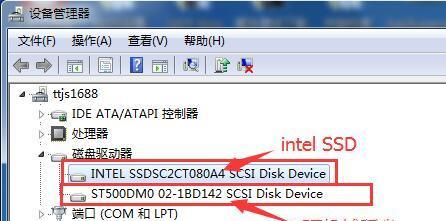
1.检查硬件兼容性
在加装机械硬盘之前,首先要确保你的电脑硬件兼容。检查你的电脑主板是否有多余的SATA接口,并确认是否有足够的电源供应能力。

2.准备工具和材料
准备好需要用到的工具和材料,包括螺丝刀、硬盘安装架、SATA数据线和电源线等。
3.断开电源并打开电脑机箱
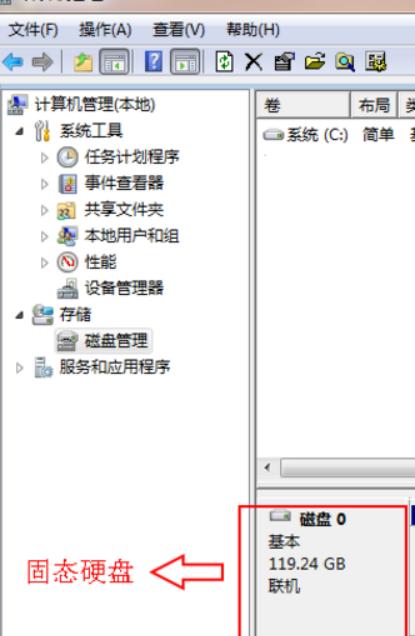
为了安全起见,在操作之前,务必断开电源并等待电脑完全关机。使用螺丝刀打开电脑机箱。
4.安装硬盘安装架
根据你的机箱类型,选择一个合适的位置安装硬盘安装架。将硬盘安装到硬盘安装架上,并使用螺丝固定好。
5.连接SATA数据线和电源线
将SATA数据线和电源线分别连接到硬盘和主板上的对应接口上。确保连接牢固,不松动。
6.关闭电脑机箱并重新接通电源
将硬盘安装好后,关闭电脑机箱,并重新接通电源。然后按照正常步骤启动电脑。
7.进入BIOS设置
在启动过程中,按下相应的按键(通常是DEL或F2)进入BIOS设置界面。在BIOS中,找到相关选项,确保新加的硬盘被正确识别。
8.选择启动设备
在BIOS设置界面中,找到启动选项,并将新加的硬盘作为首选启动设备。保存设置并退出BIOS。
9.安装操作系统
重新启动电脑后,按照正常方式开始安装操作系统。在安装过程中,选择新加的硬盘作为安装目标,并按照提示完成操作系统的安装。
10.驱动和更新安装
完成操作系统的安装后,根据需要安装相应的硬件驱动和系统更新,以确保硬盘正常工作并保持系统的最新性。
11.数据迁移
如果你有需要保留的数据,可以将其从旧硬盘中迁移到新加的机械硬盘上。可以使用数据迁移工具或手动复制粘贴的方式进行。
12.数据备份
在迁移完成后,务必进行数据备份。硬盘随时可能出现问题,所以定期进行数据备份是非常重要的。
13.测试和优化
安装完成后,进行一些基本的测试和优化操作。例如,运行性能测试工具,检查硬盘是否正常运作,并根据需要进行优化设置。
14.注意事项
在操作过程中,要注意静电防护和操作规范。避免使用力过大或使用不当的方法,以免损坏硬盘或其他硬件。
15.
通过本文的详细教程,我们可以了解到如何以加装机械硬盘的方式来扩展电脑存储空间,并安装操作系统。在操作过程中,要注意硬件兼容性、断电安全、连接稳固等问题。同时,还需要进行数据备份和优化设置,以确保硬盘的正常工作。加装机械硬盘是一项相对简单的操作,只要按照步骤进行,大家也可以轻松完成。

















